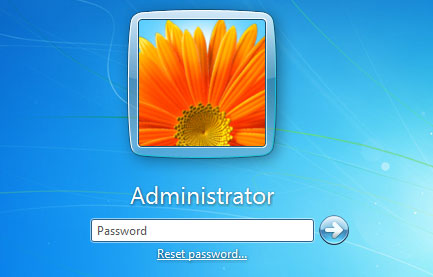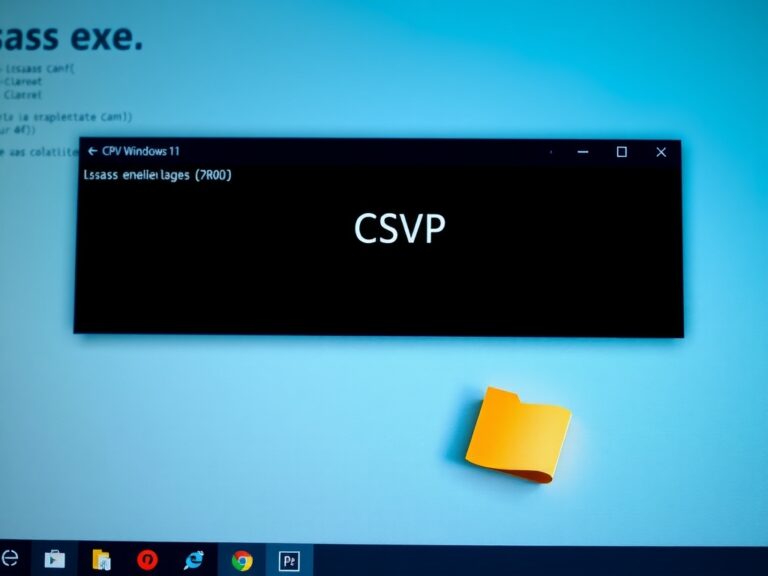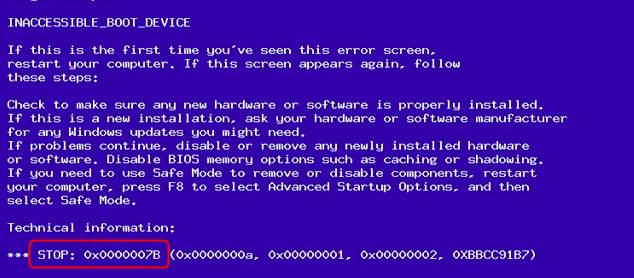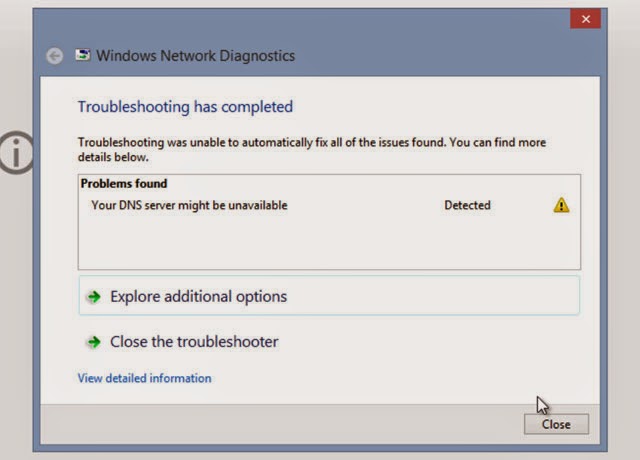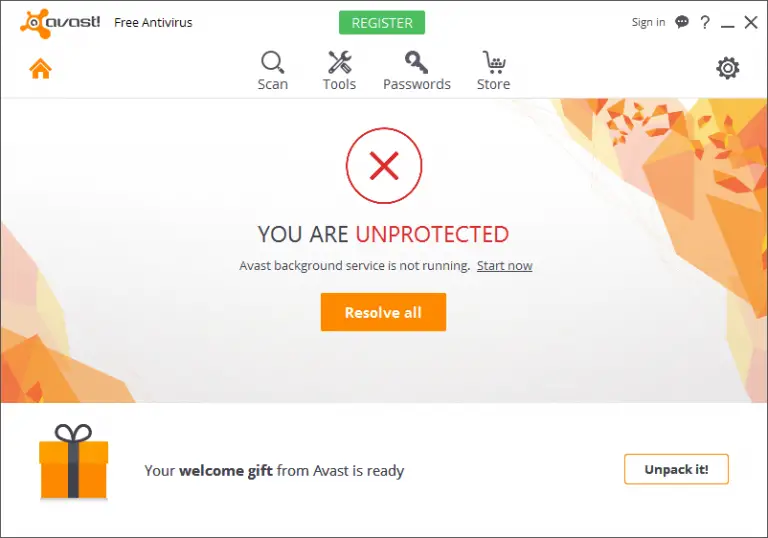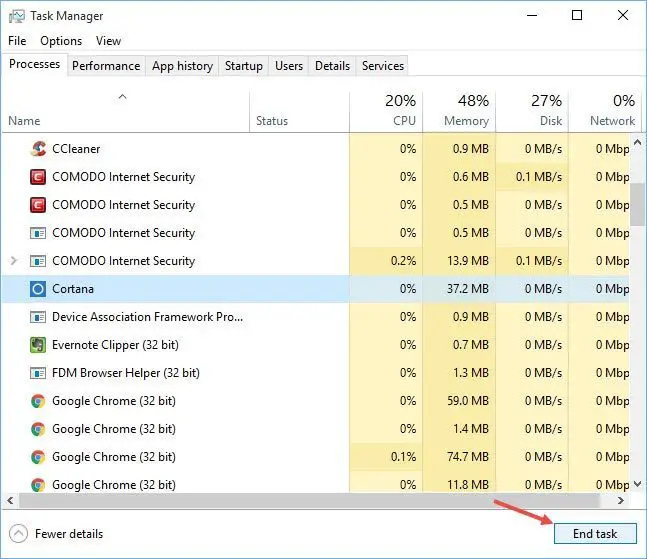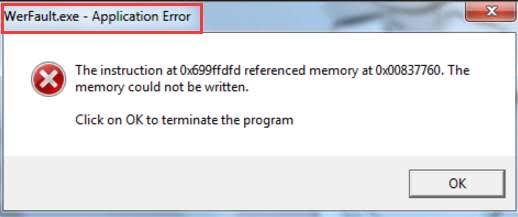如何重設Windows 7密碼
您是否忘記了Windows 7計算機的密碼,而現在忘記了帳戶的登錄詳細信息?這可能是一團糟,因為硬盤驅動器中可能存儲了許多重要文件。因此,重新安裝Windows是不可行的。
但是,借助某些方法可以很容易地重置密碼。因此,在本文中,我將向您展示如何重置Windows 7密碼而不丟失任何數據的方法。

關於Windows 7
Windows 7是Microsoft於2009年7月22日生產的操作系統。由於它比以前的版本具有許多改進,穩定性和增強的性能,因此在其發布之前就受到了許多批評家的好評。Windows 7中實現的最具標誌性的視覺效果之一是任務欄。用戶可以將應用程序固定到任務欄,這對他們來說是一個有用的功能。Windows 7為用戶提供了強大的功能和安全性。但是有時人們會忘記他們的帳戶密碼,這可能令人頭疼。幸運的是,您來對地方了以找到解決方案。
如何重設Windows 7密碼?
在這裡,我將向您展示一些有關如何重置Windows 7帳戶密碼而不引起任何數據丟失的方法。
請遵循以下步驟
1.使用命令提示符
注意:如果您的操作系統中有一個輔助管理員帳戶,您可以記住其密碼,那麼您可以按照此方法進行操作。如果否,請檢查其他方法
- 轉到您記住其密碼的輔助管理員帳戶。
- 然後轉到開始並鍵入cmd
- 現在,右鍵單擊“命令提示符”,然後單擊“以管理員身份運行”選項。
- 命令提示符將打開
- 現在輸入net user並按Enter
- 這將給出操作系統中所有帳戶的列表
- 輸入以下代碼以重置密碼
“網絡用戶用戶名new_password”
其中,用戶名是您要重設密碼的帳戶的名稱
而“新密碼”是指您要為該帳戶設置的密碼。
然後按Enter
現在,您的密碼已更改,您可以輸入新密碼來訪問您的帳戶
2.使用安裝盤
注意:對於這種方法,請確保隨身攜帶Windows 7安裝盤。
因此,假設您擁有Windows 7安裝盤,請按照以下步驟操作:
- 將Windows 7安裝磁盤插入光盤驅動器,然後從Windows安裝磁盤啟動
- 現在,單擊底部的“修復計算機”選項
- 從列表中選擇命令提示符
- 現在輸入一些代碼行將重置您的Windows帳戶的密碼。
c:
cd windows
cd system32
ren sethc.exe sethc.exe.bak
copy cmd.exe sethc.exe
- 注意:輸入每行代碼後,請按Enter鍵。
- 現在,重新啟動系統並卸下安裝磁盤,以避免再次引導到該磁盤。
- 然後在鎖定屏幕上,將垃圾郵件Shift鍵鎖定一段時間。這將欺騙Windows啟動具有完全特權的命令提示符。
- 現在輸入
‘net user username new_password’
- 其中,用戶名是您要重設密碼的帳戶的名稱
- 而“新密碼”是指您要為該帳戶設置的密碼。
- 然後按Enter
現在,您可以使用現在設置的新密碼登錄到您的帳戶。
3.使用PC解鎖器
如果沒有安裝盤,則可以使用此方法。
通過PC Unlocker,您可以通過簡單的過程重置帳戶來訪問該帳戶。
為此,請按照以下步驟操作
- 從另一台PC上的PC Unlocker鏈接下載應用程序,然後保存zip文件。
- 解壓縮後,將解壓縮到磁盤中的zip文件中存在的iso文件刻錄到磁盤上

- 然後在該磁盤上啟動Windows 7。進入啟動設置實用程序並將優先級更改為CD

- 由於已啟動到PC Unlocker,因此現在可以按照應用程序中給出的步驟重設帳戶密碼。

注意極安全的方法,不會造成任何數據丟失。
推薦:如何修復Windows 10自動修復循環
4.使用Windows Recovery Pro
注意:此方法可以像上一個方法一樣完成工作。僅更改用於重置密碼的應用程序。
要使用Windows Recovery Pro重置密碼,請按照以下步驟操作。
- 從鏈接Windows Recovery Pro下載軟件, 然後將其安裝在可正常運行的PC中。
- 以管理權限打開程序
- 連接USB驅動器,然後選擇該驅動器使其成為恢復盤。
- 將文件刻錄到USB驅動器。如果刻錄成功,則可以使用恢復磁盤了。

- 將USB驅動器插入需要重設密碼的PC。現在,使用啟動管理器啟動到USB驅動器。
- 現在,選擇您要重置其密碼的目標帳戶。然後重新啟動計算機,密碼將被重置,您可以訪問您的帳戶。

現在,系統將在沒有密碼的情況下啟動。
注意:此方法非常安全,不會影響數據或不會導致任何數據丟失。
結論
這些是重置Windows 7帳戶密碼而不會丟失任何數據的可能方法。我希望您能夠清楚地理解並執行糾正錯誤的步驟。